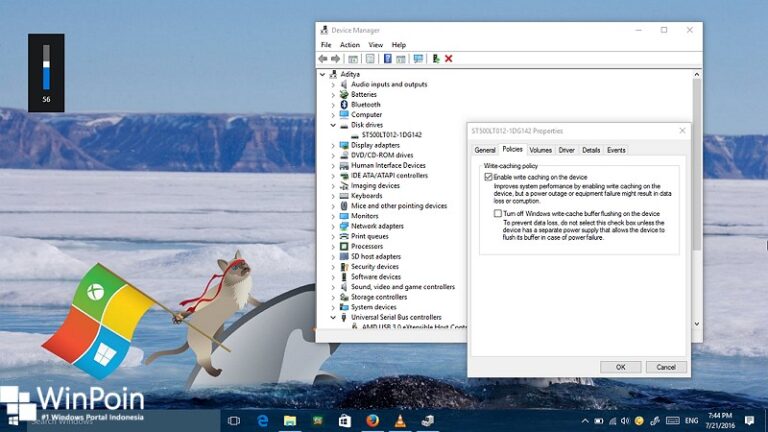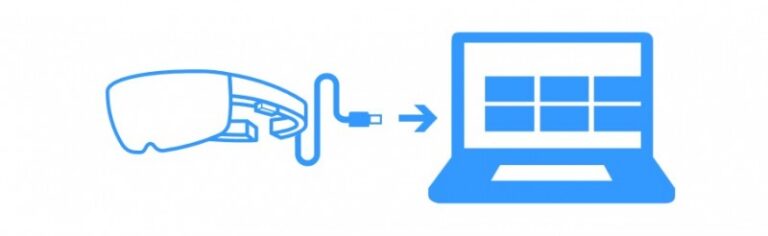Hampir disemua versi Windows, driver merupakan salah satu komponen yang sangat penting dan tanpa driver maka perangkat hardware tidak akan bisa sinkron dengan sistem operasi. (Baca : Apa itu Driver?)
Dalam menginstal driver, biasanya kebanyakan orang bisa mendapatkannya secara langsung dari situs vendor ataupun melalui Windows Update, meskipun tidak semua driver disediakan oleh Windows Update. Maka dari itu mungkin kamu bisa mematikan opsi update driver untuk menghemat kuota.
Nah pada tutorial kali ini, WinPoin akan memberikan kamu metode untuk menginstal driver secara manual. Cara ini bisa kamu gunakan untuk meminimalisir kesalahan pada penginstalan driver.
Menginstal Driver Secara Manual
Pertama buka Device Manager, lalu pilihlah device yang ingin kamu update. Misalnya, disini saya akan mengupdate driver Camera bawaan laptop, klik kanan lalu pilih Update Drive Software.

Kemudian akan diberikan pilihan dengan cara apa ingin mengupdate driver. Jika memilih opsi pertama maka kamu akan mendownload dan menginstal driver secara online, tetapi karena kita membahas cara menginstalnya secara manual, maka pilih opsi kedua yaitu Browse my computer for driver software.

Selanjutnya kamu bisa mencarinya berdasarkan lokasi dari folder driver tersebut atau kamu bisa memilih opsi Let me pick a list of device drivers on my computer untuk mencari driver yang build-in dengan Windows dan sudah kompatibel dengan perangkat.

Pada proses selanjutnya, pastikan opsi Show compatible devie sudah tercentang. Dengna begitu akan muncul pilihan driver yang build-in dengan Windows dan direkomendasikan, yang ditandai dengan digitaly signed, artinya driver tersebut original dan tidak menimbulkan masalah pada device. Jika sudah klik Next.

Tunggu beberapa saat hingga proses instalasi driver selesai. Jika sudah maka kamu bisa menutup jendela wizard dan device manager.

Jika ada pertanyaan seputar Windows ataupun mengalami masalah dengan Windows kamu, kamu bisa bertanya melalui Forum WinPoin. Posting pertanyaan kamu disana, dan kami akan berusaha untuk membantu kamu ;)